หากคุณไม่มี NVR แต่ต้องการบันทึกใน Sunview โปรดทำตามขั้นตอนต่อไปนี้:
1. กำหนดเส้นทางที่ถูกต้องสำหรับบันทึก
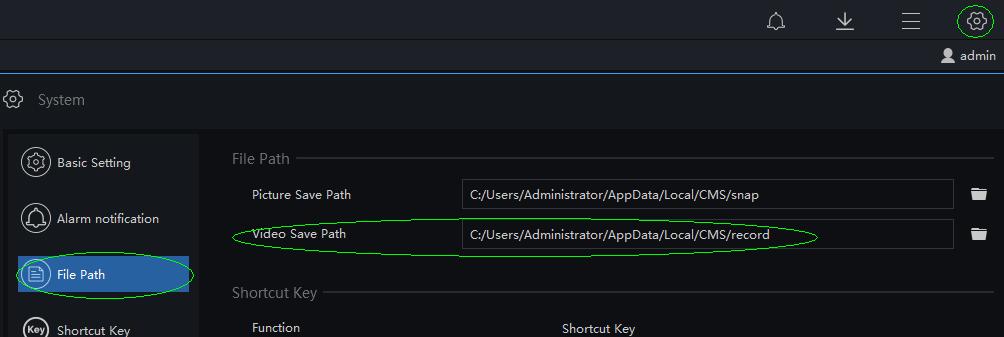
2. ไปที่ Live View คลิก "เริ่มบันทึก" บนรูปภาพเพื่อเริ่มบันทึก
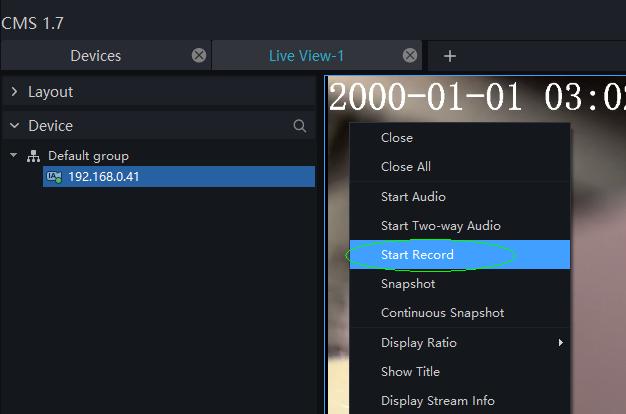
3. มีจุดสีแดงกระพริบระหว่างการบันทึก:
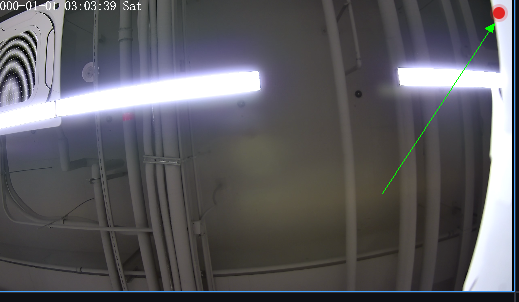
4. คลิก "เริ่มบันทึก" อีกครั้งเพื่อสิ้นสุดการบันทึก
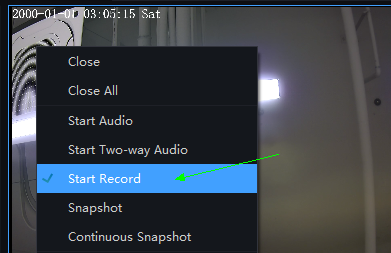
1. ไปที่เค้าโครง
2. สร้างเค้าโครงใหม่
3.ลากอุปกรณ์บางตัวเข้าไปในหน้าต่าง (ตรงนี้เราลากอุปกรณ์ 3 ตัว)
4. ตั้งเวลาภายใน (ที่นี่เราตั้งไว้ที่ 10 วินาที)
ดังนั้นในกรณีนี้ อุปกรณ์ทั้ง 3 เครื่องจะปรากฏขึ้นในหน้าต่างนี้ทุกๆ 10 วินาที
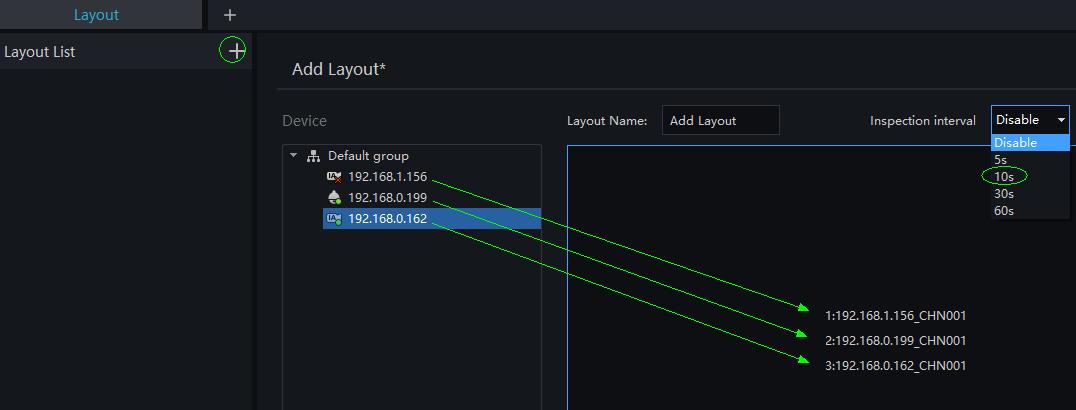
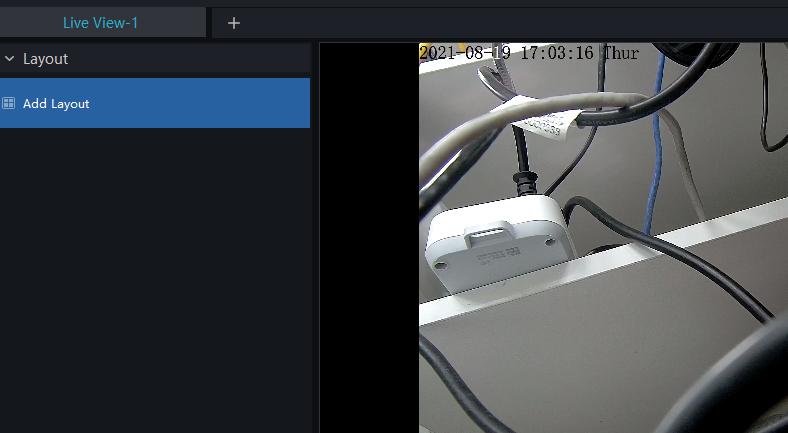
คลิกปุ่ม "กำหนดค่า" -> ส่งออกบันทึก -> ส่งออกบันทึก โปรดดูภาพด้านล่าง:
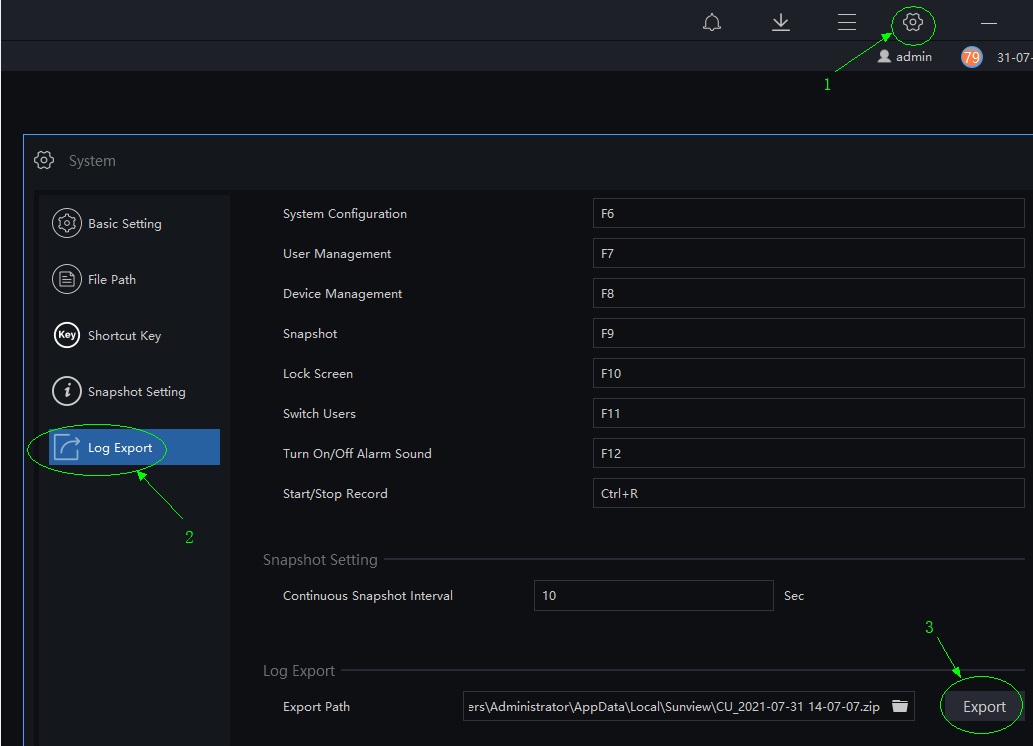
ใน Sunview คุณสามารถเปลี่ยนภาษาได้และโปรดดูภาพด้านล่าง:
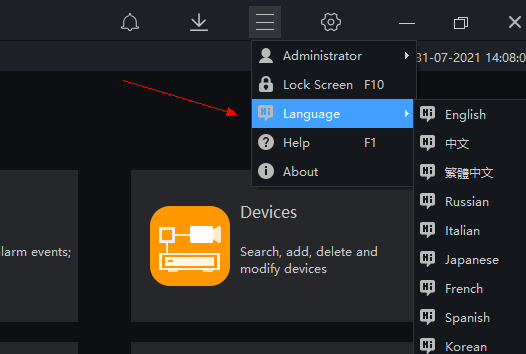
1. หากคุณถอนการติดตั้ง sunview เวอร์ชันเก่า ด้วยมือ แล้วลองติดตั้งเวอร์ชั่นใหม่ดูครับบางทีอาจจะเจอปัญหานี้ครับ
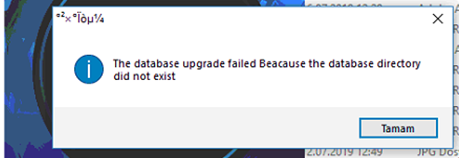
2. หมายความว่าคุณไม่ได้ถอนการติดตั้งเวอร์ชันเก่าโดยสมบูรณ์ ดังนั้นไฟล์บางไฟล์จึงยังคงบันทึกไว้ใน ทะเบียน
3. เปิด regedit.exe แบบนี้
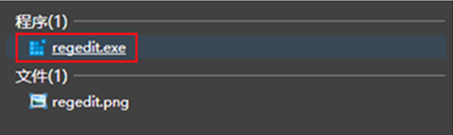
4. ไปที่ HKEY_LOCAL_MACHINESOFTWAREWOW6432Node ค้นหาโฟลเดอร์ “ ระบบ vm ” และลบมันโดยตรง
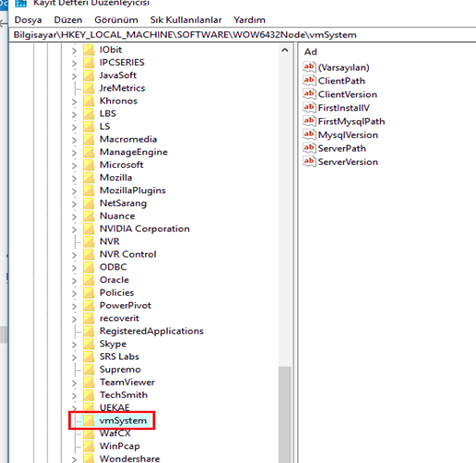
5. จากนั้นคุณสามารถติดตั้งเวอร์ชันใหม่ได้อย่างถูกต้อง
1. เข้าสู่ระบบ Sunview
2. เปิดโมดูลเซิร์ฟเวอร์
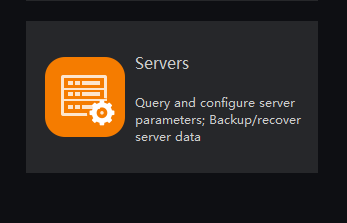
3. เปิดใช้งานฟังก์ชั่น "การจดจำหน้ากาก" ดังแสดงด้านล่าง
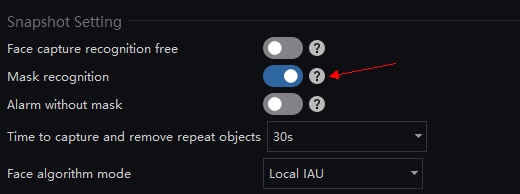
4. จากนั้น Sunview จะเริ่มตรวจสอบว่าคุณสวมหน้ากากหรือไม่
1. เข้าสู่ระบบ Sunview
2. การรัน "การค้นหาอุณหภูมิ"
3. เลือก "ประเภท, ระยะเวลา, กลุ่ม ..ฯลฯ"
4. คลิก “ค้นหา”
5. คลิก "ส่งออก" เลือกโหมดส่งออก และคลิก "ตกลง"
6. สร้างรายงาน
1. เข้าสู่ระบบ Sunview
2. การเพิ่มอุปกรณ์ลงใน Sunview
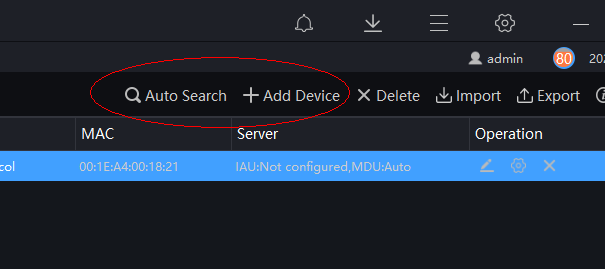
3. โมดูลการตรวจคัดกรองอุณหภูมิการเปิด
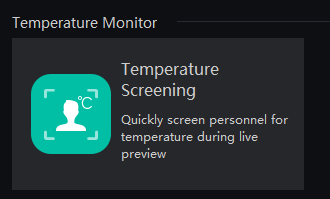
4. การตรวจสอบอุปกรณ์...
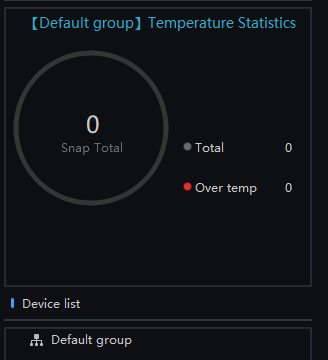
1. เข้าสู่ระบบ Sunview
2. เลือกภาษาที่มุมขวาบน
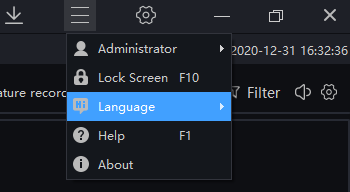
1. ยืนยันว่าไคลเอนต์สามารถ ping เซิร์ฟเวอร์ได้หรือไม่
2. ปิดไฟร์วอลล์บนฝั่งเซิร์ฟเวอร์
3. เพิ่มที่อยู่ IP ไคลเอนต์ที่เชื่อถือได้และโปรแกรมที่ไฟร์วอลล์เซิร์ฟเวอร์
127.0.0.1 คือที่อยู่ส่งกลับซึ่งยังหมายถึงที่อยู่ IP ของพีซีที่ติดตั้ง SUNVIEW ไว้ด้วย หากเซิร์ฟเวอร์ติดตั้งอยู่ในคอมพิวเตอร์ในพื้นที่ เซิร์ฟเวอร์สามารถเข้าถึงเซิร์ฟเวอร์ได้ผ่านที่อยู่ IP เริ่มต้น 127.0.0.1 นอกจากนี้ คุณยังสามารถป้อนที่อยู่ IP ที่กำหนดให้กับพีซีได้อีกด้วย ตัวอย่างเช่น: 192.168.1.168